Choose your operating system:
Windows
macOS
Linux
一般的にゲームでは、キャラクターのボーンにオブジェクトをアタッチします。例えば、手にアタッチした武器や頭部にアタッチした帽子などです。このような目的で、アンリアルエンジンはアニメーションツールセットで ソケット を作成することができます。 Persone と呼ばれるアニメーション ツールセットは、スケルタルメッシュ内部のボーンからのオフセットです。ソケットはその後、ボーンに対して相対的に平行移動、回転、スケーリングされます。スタティックメッシュ / スケルタルメッシュは、ソケットにアタッチしてプレビューすることも出来ます。これによりコンテンツ クリエーターは、スケルタルメッシュに対しソケットを簡単に設定することができます。後にオブジェクトをアッタッチするために、プログラマーにソケット名を伝えます。
ソケットを作成する
スケルタルメッシュにソケットを追加するには、最初にペルソナ (Persona) でメッシュを開きます。これを行うには、 コンテンツ ブラウザ 内でスケルタルメッシュを ダブルクリック します。
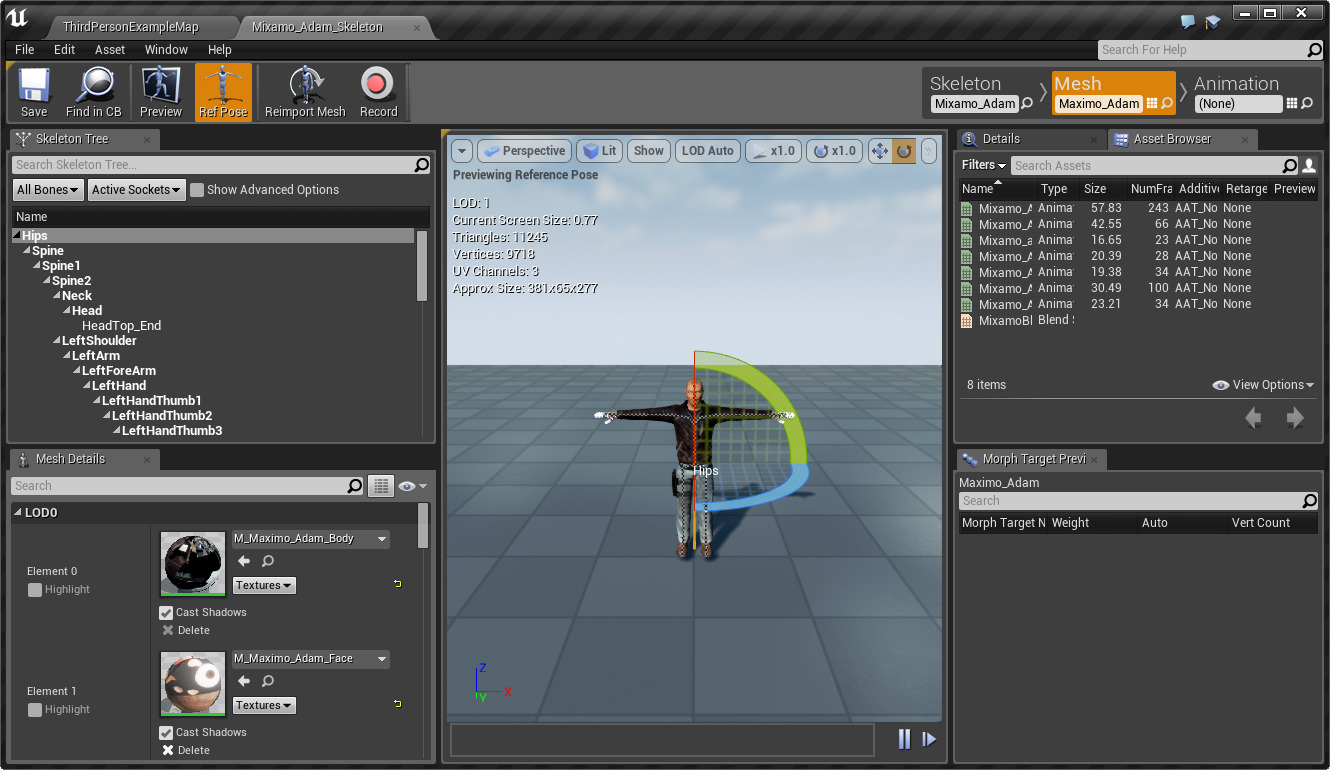
ソケットは [スケルトンツリー] パネル内のジョイントに簡単に追加することができます。これは、適切なジョイント上で 右クリック し、コンテキスト メニューから [Add Socket] を選んで行います。

ソケットは、以下の画像のように赤いソケット アイコンとしてボーン名の隣に表示されます。

ソケットに名前を付けるとただちに作成され、そのプロパティが [Persona Details (ペルソナの詳細)] パネルに表示されます。
ソケットを編集する
ソケットは、ペルソナ内で スケルトンツリー 、 [Details (詳細)] パネル、 [Viewport(ビューポート)] ウィンドウを使用して直接編集することができます。
スケルトンツリー内でソケットをクリックすると、ビューポートで回転ウィジェット、平行移動ウィジェットが利用できるようになります。こうしたウィジェットを使用して、ボーンに対してソケットを再配置できます。
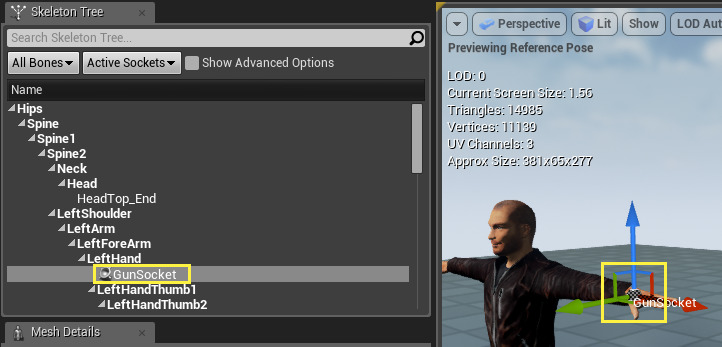
[Details] パネルを使用して、ソケットの場所を数値的に編集することもできます。
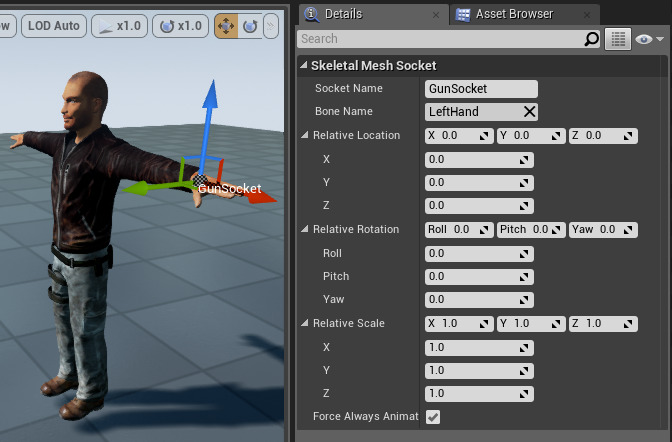
ソケットを表示する
スケルトン ツリーの階層にあるピンク色のソケット アイコンの他に、 [Show (表示)] メニューを使用して、 [ソケット] を選択することで [Viewport (ビューポート)] 内のメッシュ上で直接ソケットを表示することができます。


ソケットを使用する
アクタをスケルタルメッシュのソケットにアタッチするには、ニーズに応じていくつかの方法があります。
|
ニーズに応じたアタッチメントのタイプ |
方法 |
|---|---|
|
レベル内に配置されたスケルタルメッシュ上でインスタンス毎にアタッチ |
コンテンツ ブラウザ を使用してビューポート内のメイン エディタで行うことができます。次の「 ソケットのスナッピング 」および「 コンテキストメニューを使用したアタッチメント 」を参照してください。 |
|
ゲームプレイに基づきスナッピング |
これは、通常、ブループリントによって行います。次の「 ブループリントのアタッチメント 」を参照してください。 |
ソケットのスナッピング
Socket Snapping (ソケットのスナッピング) を使用してエディタ内でアクタをスケルタルメッシュのソケットにアタッチすることができます。この方法はレベルに配置済みの特定のスケルタルメッシュに対してアタッチメントする必要がある場合に便利です。
まず、 [Settings Menu of the Level Editor Toolbar (レベル エディタのツールバーの設定メニュー)] からソケットのスナッピングを有効にします。
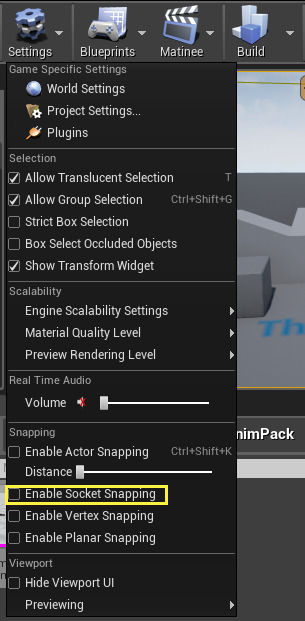
続いてビューポートが、すべてのソケットが見えるようにレンダリングします。アタッチしたいアクタを選択します。アタッチしたいソケット上でクリックします。

これでアクタがソケットの位置と回転の場所に存在し、ターゲット ソケットのスケルタルメッシュ コンポーネントを所有するアクタにアタッチされます。

コンテキスト メニューを使用したアタッチメント
メインエディタのビューポート内のコンテキストメニューからアクタをスケルタルメッシュのソケットにアタッチすることもできます。この方法では、Socket Snapping (ソケットのスナッピング) を有効にする必要はなく、アタッチしたいソケット名がわかっていれば、アタッチメントを非常に速く行うことができます。 ソケットのスナッピング手法と同様に、レベルに配置済みのスケルタルメッシュでアタッチするのに最適な方法です。
アタッチしたいメッシュ上で 右クリック します。 [Attach To] > [ターゲット スケルタルメッシュ名] を選択します。
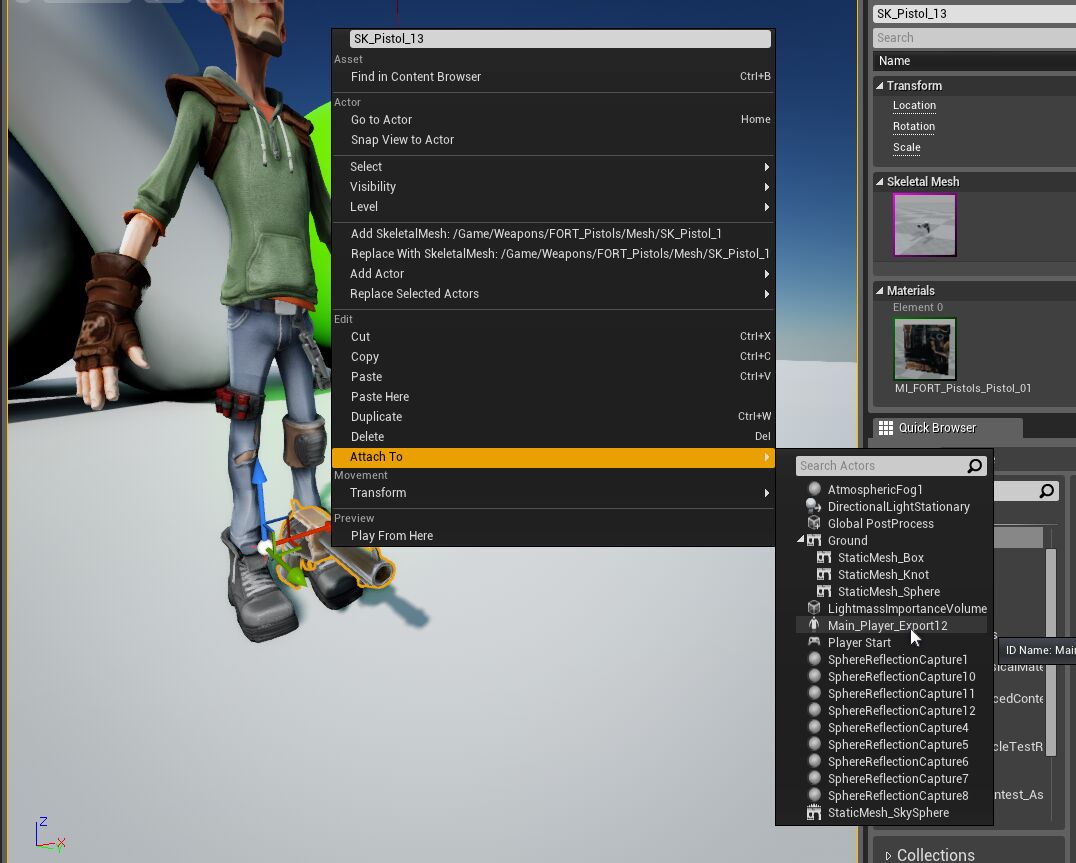
表示されるフライアウト メニューから必要なソケット名を選択します。
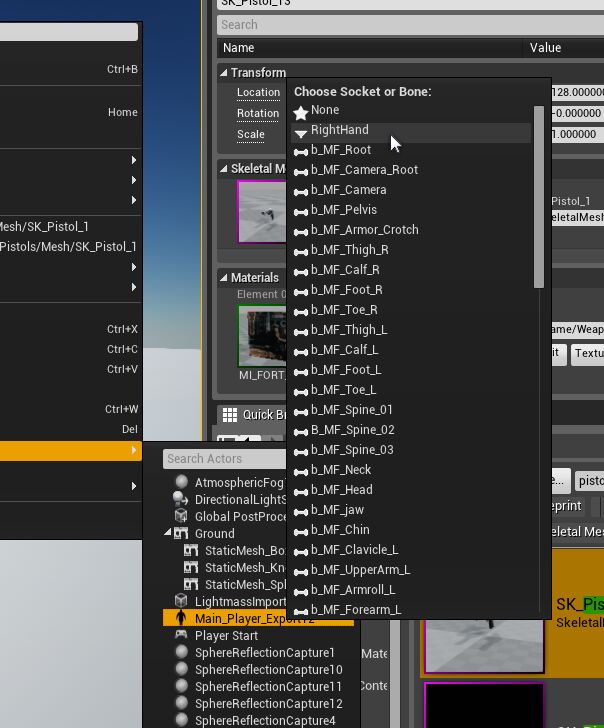
アクタがソケットの位置にスナップします。

この方法は Skeletal Mesh アセットにアタッチする場合に限り機能し、Blueprinted アセット上にあるソケットにアタッチはできません。
ブループリントを使用したアタッチメント
何らかの方法でゲームプレイによって決まるアタッチメントをスケルタルメッシュが受け取るようにしたい場合が必ずあることでしょう。たとえば、キャラクターが武器を偶然見つけたときにそれを手にとる必要が生じるかもしれません。これは、ブループリントを使用して簡単に行うことができます。この方法は非常に多く存在するため、ここでは簡単に説明します。ブループリントには以下のように便利なノードがあり、望ましい時に望ましい方法でアタッチメントを適用するロジックを作成することができます。ブループリントに関する詳細は「 ブループリントのドキュメントのページ 」を参照してください。
-
Attach Actor to Actor
-
Attach Actor to Component
-
Attach To


